linux pip手动安装anaconda包
由于实验室的服务器没有连外网,因此需要手动安装pip的包,步骤如下:
以
dgl为例
- 在pip的官网上下载whl文件
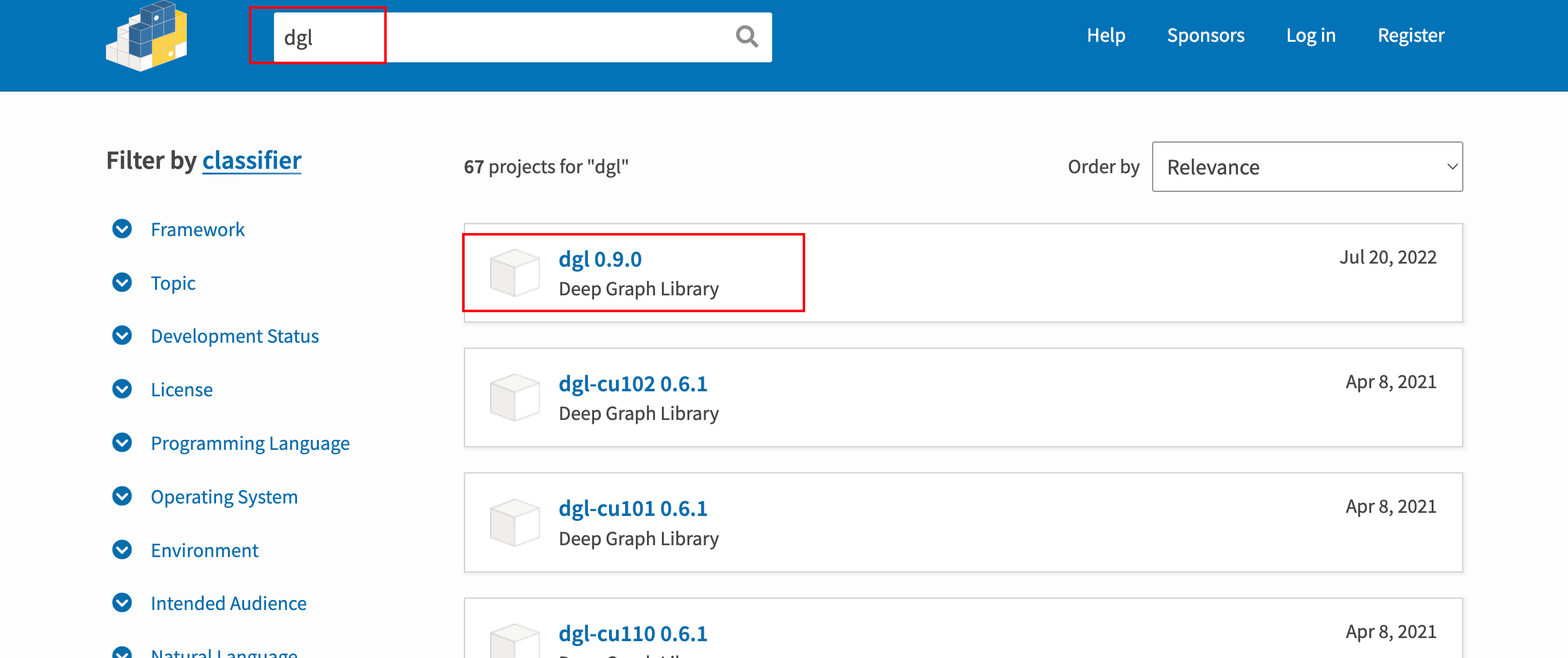
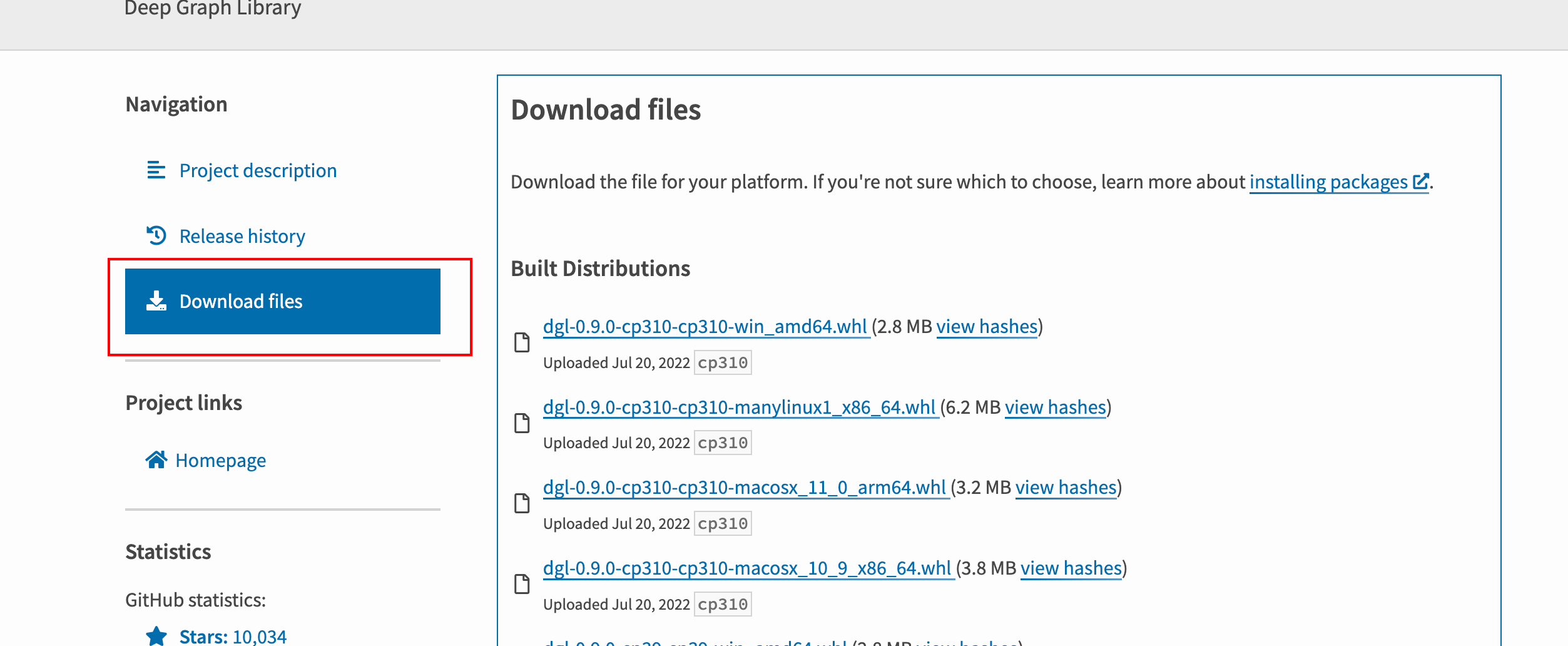
- 注意:这一步需要下载对应的whl文件,这里的
cp37指的linux内对应的python版本,也可以通过pip debug --verbose | less指令查看支持的cp版本,我选择的是cp37 - 查看linux架构:
uname -m,我这里显示是x86_64 - 如果要下载gpu版本,
nvcc --version查看cuda版本 / 用nvidia-smi也可以查看,在表格的右上方
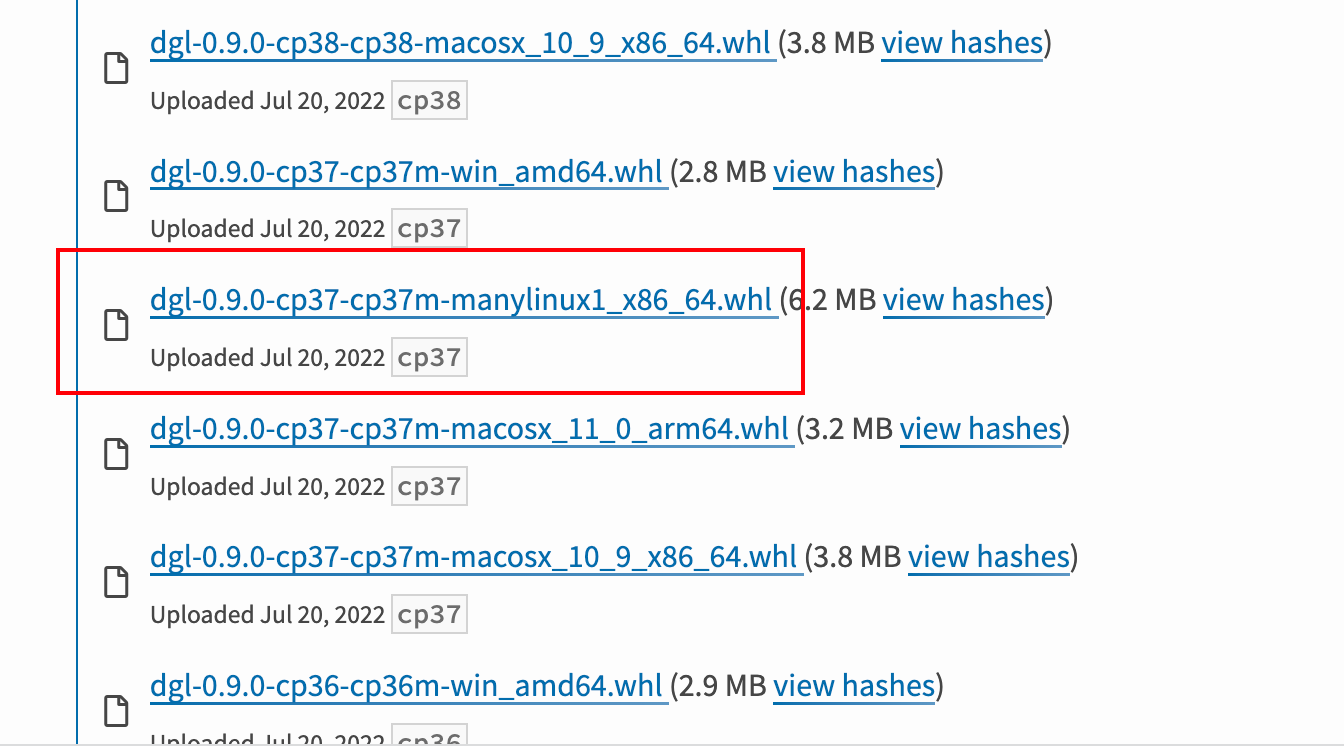
- 下载之后传到服务器上,进入待安装的conda环境,执行
pip install dgl-0.9.0-cp37-cp37m-manylinux1_x86_64.whl
安装完成!
一些常用包的源文件下载地址:
- pytorch
- 官网查看指定版本对应的文件名:
https://pytorch.org/get-started/previous-versions/
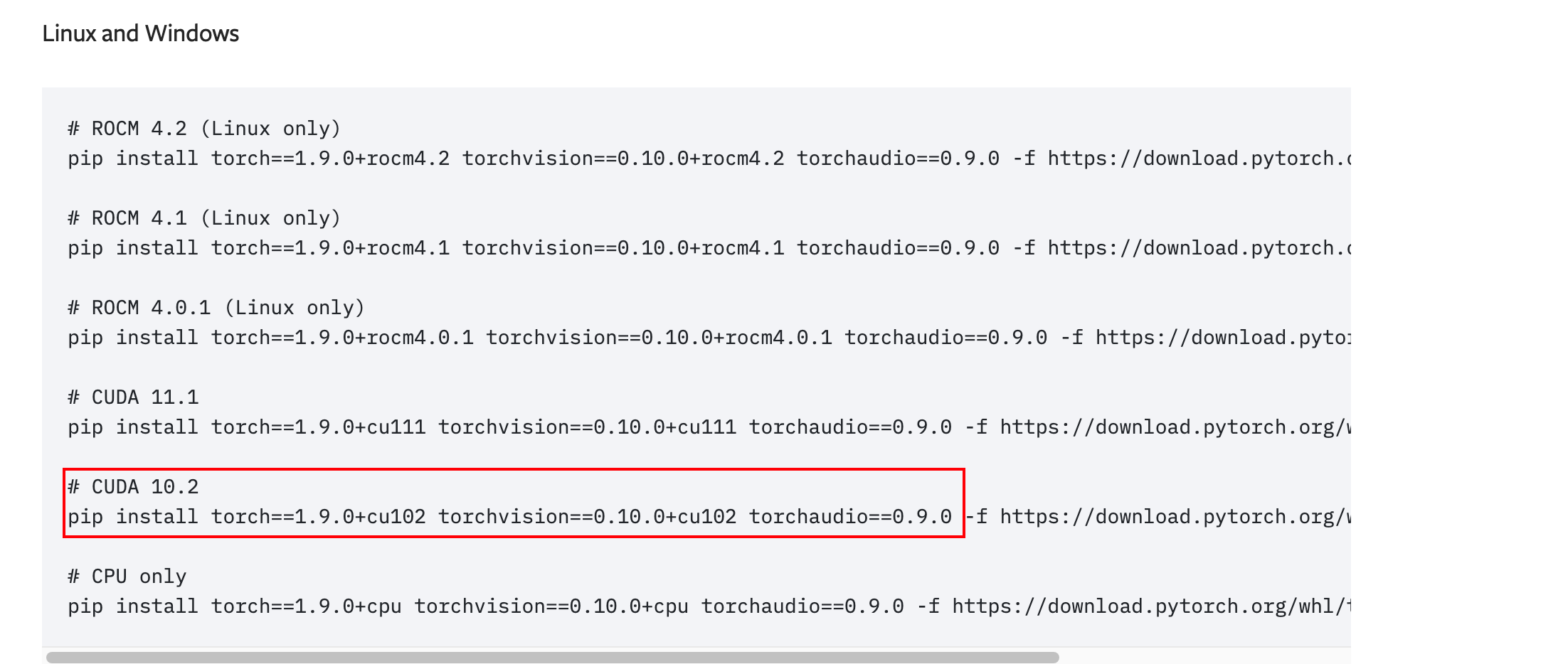
- 源文件地址:
https://download.pytorch.org/whl/torch_stable.html
如果安装torchvision时候,遇到报错:ERROR: No matching distribution found for pillow!=8.3.*,>=5.3.0
更换源:pip install xxx.whl -i http://pypi.douban.com/simple/ --trusted-host pypi.douban.com
ref: pytorch安装的各种方法及遇到的问题与解答
- torch_geometric
在下面的页面选择指定的pytorch版本,pyg的版本和pytorch的版本有严格的依赖关系(否则在引入pyg包的时候,会出现段错误)
https://data.pyg.org/whl/
安装步骤:
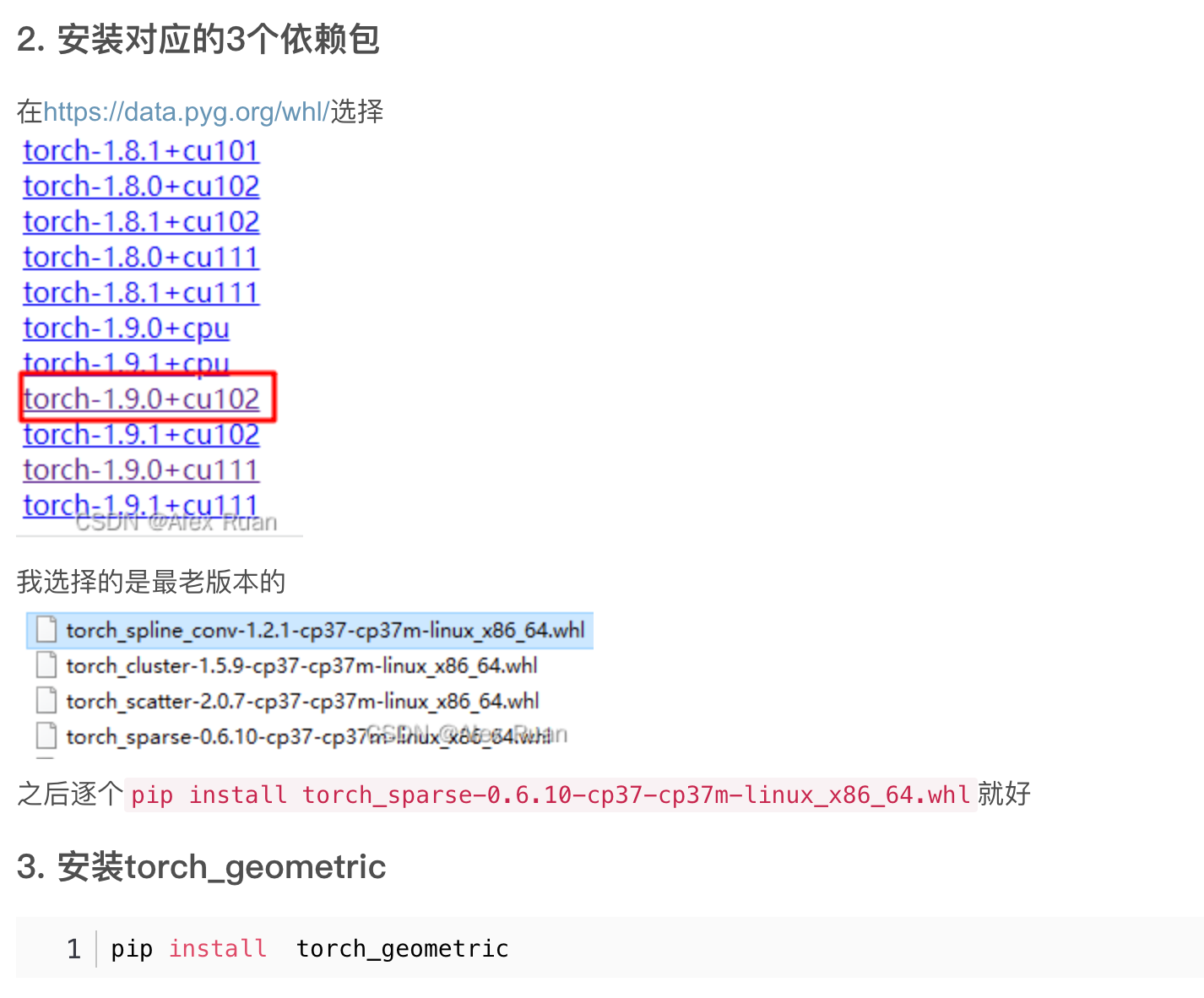
- 如果报错段错误,Undefined symbol: _ZN5torch3jit17parseSchemaOrNameERKSs #999,原因:pytorch, cuda, pyg 版本不对应,仔细检查!
- 以
dgl_cu102-1.0a230116-cp310-cp310-manylinux1_x86_64.whl为例,cu102为cuda版本,1.0为dgl版本,230116是发布日期(建议搜索最新的),cp310是python版本3.10, x86_64是linux架构



【推荐】国内首个AI IDE,深度理解中文开发场景,立即下载体验Trae
【推荐】编程新体验,更懂你的AI,立即体验豆包MarsCode编程助手
【推荐】抖音旗下AI助手豆包,你的智能百科全书,全免费不限次数
【推荐】轻量又高性能的 SSH 工具 IShell:AI 加持,快人一步
· 25岁的心里话
· 闲置电脑爆改个人服务器(超详细) #公网映射 #Vmware虚拟网络编辑器
· 零经验选手,Compose 一天开发一款小游戏!
· 通过 API 将Deepseek响应流式内容输出到前端
· AI Agent开发,如何调用三方的API Function,是通过提示词来发起调用的吗